Mida teha, kui Steam ei ühenda võrguga

- 1625
- 419
- Bernard Roberts
See on väga ebameeldiv, kui ma mängisin, ja äkki tekivad mõned probleemid võrguteenusega. See juhtub Steamiga, selle asemel, et kasutada kasutajale juurdepääsu mängule veebis, teatas ta: "Steami võrguga ühenduse loomine". Mida sellistel juhtudel teha?

Mida teha, kui te ei saa Steamiga võrguga ühendust luua.
Interneti -ühenduse kontroll
Kõige banaalsem nõuanne. Kuid paljud kasutajad komistavad siin sageli.
Toimingute algoritm võib olla järgmine:
- Proovige võrku sisestada brauseri ja muude seadmetega.
- Laadige modem või ruuter uuesti.
- Lülitage sisse ja ühendage sülearvuti lennurežiim lahti.
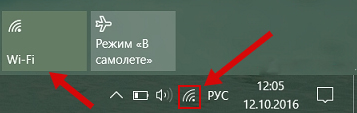
Sageli aitavad need lihtsad toimingud välja, nii et neid ei tohiks kindlasti unarusse jätta. Kui Internet töötab tavaliselt brauseris ja muudest seadmetest, siis pole see selles. Lase käia.
Taaskasutav aur
Järgmine loogiline samm on taaskäivitamine auruteenuse ise. Parem on seda teha "ülesandehalduri" kaudu. Või taaskäivitage arvuti täielikult. Programmi täitmise protsess võib külmuda, mille tõttu Steam teatab võrguühenduse puudumisest. Saate ka teenusest lahkuda ja siseneda. Pärast seda proovige uuesti võrgumängudele juurdepääsu. Ei tööta? Siis proovime järgmist meetodit.
Mõnikord peate lihtsalt ootama. Võib -olla tehakse iga tehnilist tööd, mistõttu teenus pole nüüd saadaval ja väljastab teateid: "Steami võrguga ei olnud võimalik ühendust luua". Paari tunni pärast saab kõik töötada nagu varem.
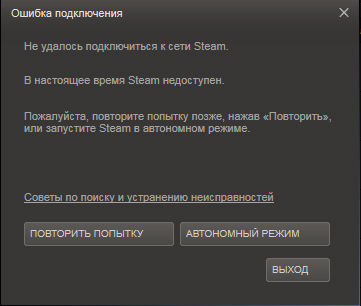
Viirusetõrje või tulemüür
Sageli viirusetõrje- või tulemüüri (standardne Windowsi viirusetõrje) blokeerib mõned rakendused ja seetõttu ei sisene auru võrku. Akende tulemüüris on järgmised.
- Sõidame otsingusse: "Brandmauer".
- Leiame ja avame "Rakenduse suhtluse eraldusvõime Windowsi tulemüüri kaudu".
- Enne meid on lubatud programmide nimekiri. Otsime auru ja oleme veendunud, et tema vastas seisavad kaks kontrolli. Kui ei, siis peate klõpsama nuppu "Muuda parameetreid" ja panema need privaatvõrgu ja avalikkuse jaoks.
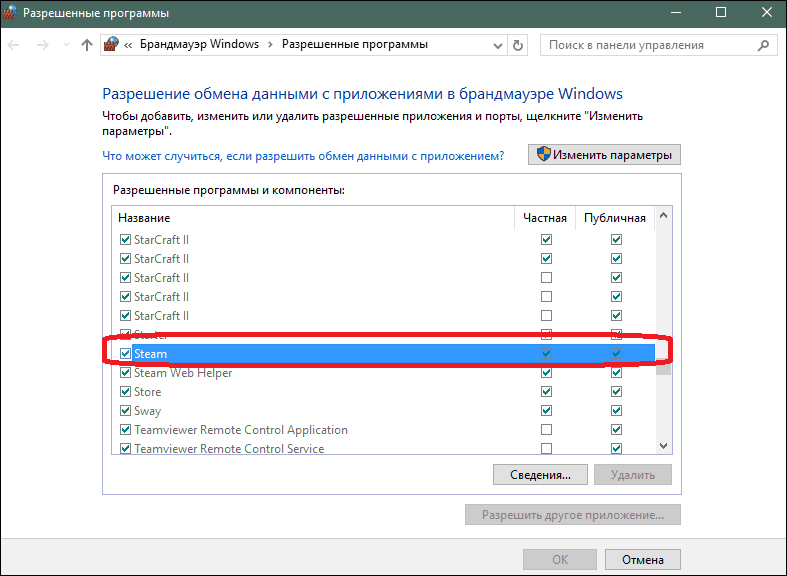
Ülejäänud viirusetõrje on üksteisest väga erinev. Seetõttu on keeruline öelda, kust täpselt vajalikke sätteid otsida. Kõige sagedamini peate avama programmi parameetrid, leidma rakendusvõrgust lahti ühendamise funktsioonid ja otsima seal auru.
Kahjustatud failid
Teine põhjus võib olla teenuse kataloogis olevate failide kahjustamine. Kuigi see juhtub üsna harva. Seal on paar faili, mille tõttu aurul on probleeme võrgu sissepääsuga, ja see väljastab sobivad teatised.
- Klõpsake töölaua aurusildil asuva parema hiirenupuga.
- Valime kontekstimenüüs "Faili asukoht".
- Programmi kaustas, kasutades akna ülaosas otsingut, leiame kaks faili: ClientRegistry.Kimp ja auru.DLL.
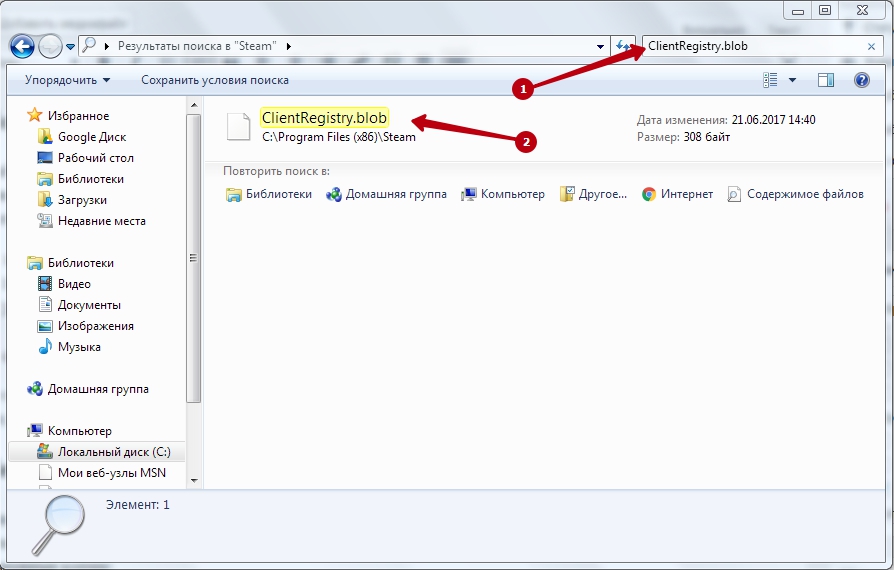
- Kopeerige need muusse kohta ja eemaldage seejärel pöördumatult.
Ärge muretsege programmi toimimise pärast. Steam ei lõpeta tööd ja ta ise taastab need dokumendid, kui ta tegelikult nende tõttu võrguga ei ühenda.
Uuesti installimine
Lõpuks, kui ükski viis ei aita, võite pöörduda uuesti installimiseks. Selle meetodi kõige problemaatilisem on kõigi allalaaditud mängude täielik eemaldamine. Enne auru eemaldamist saate nende varukoopiaid luua:
- Sisestame programmi.
- Klõpsake vasakus ülanurgas asuvat nuppu "auru".
- Vajutage "Varukoopiad ja taastamine".
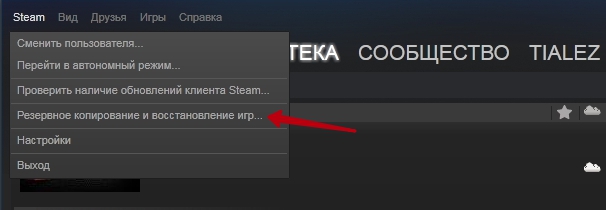
Peamine on salvestada mängude koopiad, mitte teenusega kausta, vaid teises kohas. Võite lihtsalt kopeerida kausta "Steapps" ja fail UserData. Mille järel saab auru valutult uuesti installida.
Proovige kõiki neid meetodeid. Tõenäoliselt ei pea te isegi viimast kasutama, et Steam saaks uuesti võrku minna.

